當前位置:首頁 > 幫助中心 > onta一體機怎么重裝系統?pe啟動盤制作重裝步驟【教程】
onta一體機怎么重裝系統?pe啟動盤制作重裝步驟【教程】
onta一體機怎么重裝系統?最近有位使用onta一體機的用戶,在后臺留言想要知道怎么去重裝系統,說自己的電腦用久開始卡頓了。這里小編推薦使用大白菜u盤啟動盤來操作,它的技術穩定成熟,只需要通過usb接口就能完成操作。下面就來學習pe啟動盤制作重裝步驟教程吧。
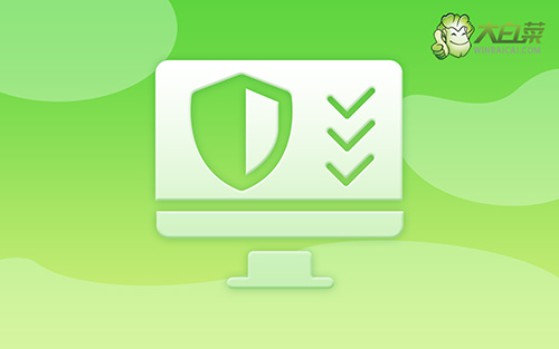
一、u盤重裝系統工具
計算機品牌:onta
鏡像版本: Windows 10專業版
工具軟件:大白菜u盤啟動盤制作工具(點擊紅字下載)
二、u盤重裝系統準備
1、U盤的啟動模式對電腦的運行至關重要,在制作U盤啟動盤時,務必選擇正確的模式。通常情況下,默認的USB—HDD模式是最佳選擇。
2、此外,在制作U盤啟動盤時,還需考慮分區格式的問題。一般來說,NTFS格式是默認的選擇。
3、獲取系統鏡像可以通過前往“msdn我告訴你”網站進行下載。該網站提供了多個版本的系統鏡像,涵蓋從Windows 7到Windows 10等多個版本,供用戶選擇下載使用。
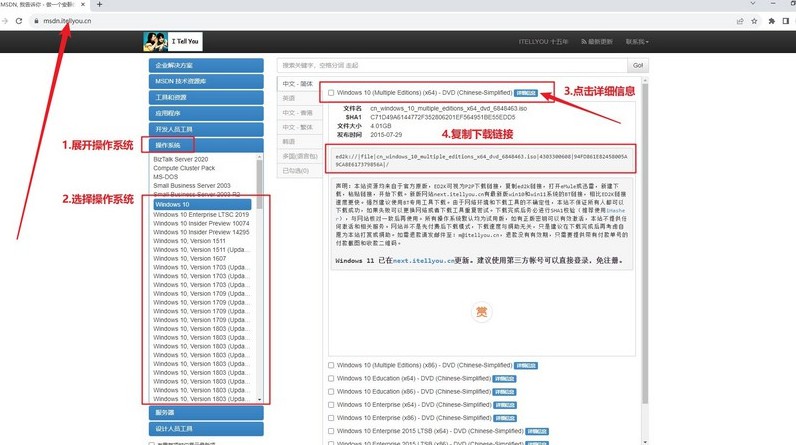
三、u盤重裝系統步驟
第一:準備大白菜U盤
1、下載最新版的大白菜U盤啟動制作工具并解壓縮,然后打開軟件。
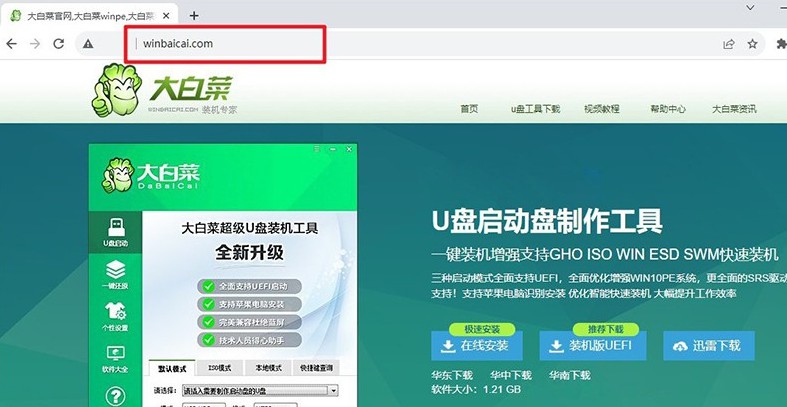
2、將事先準備好的U盤連接到電腦上,在軟件界面上,按照默認設置,點擊“創建U盤啟動盤”。
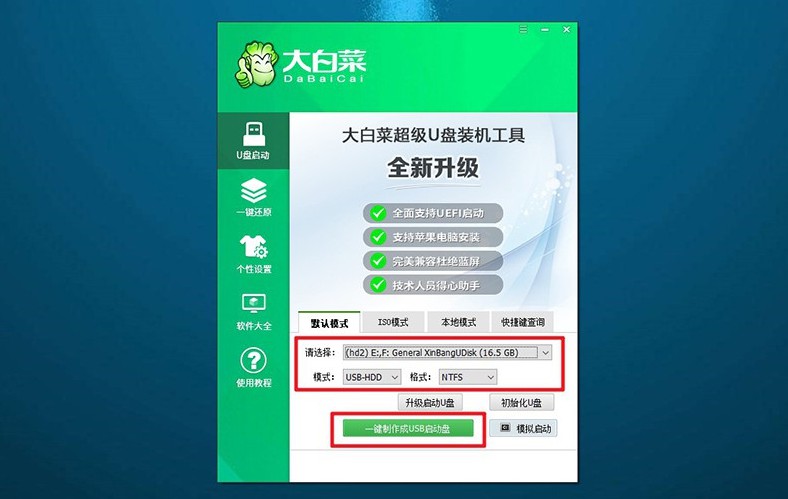
第二:設置大白菜U盤啟動
1、你可以使用BIOS快捷鍵或u盤啟動快捷鍵來設置U盤啟動,具體可參考相關表格。
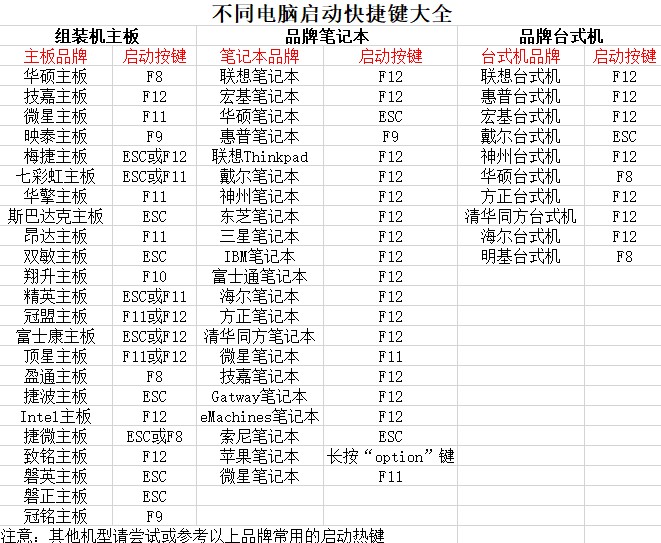
2、如果選擇使用U盤啟動快捷鍵,在啟動電腦后,在顯示屏上按下相應的快捷鍵以選擇U盤啟動,并確認。
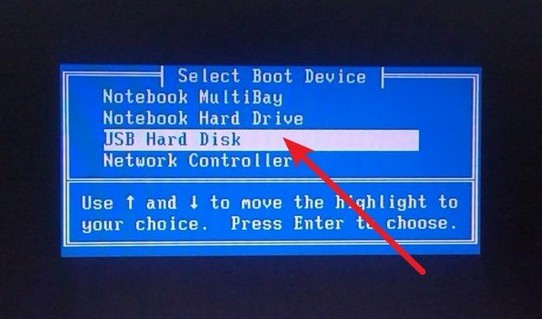
3、在大白菜主菜單界面,選擇“【1】啟動Win10X64PE”選項,然后按下回車鍵。
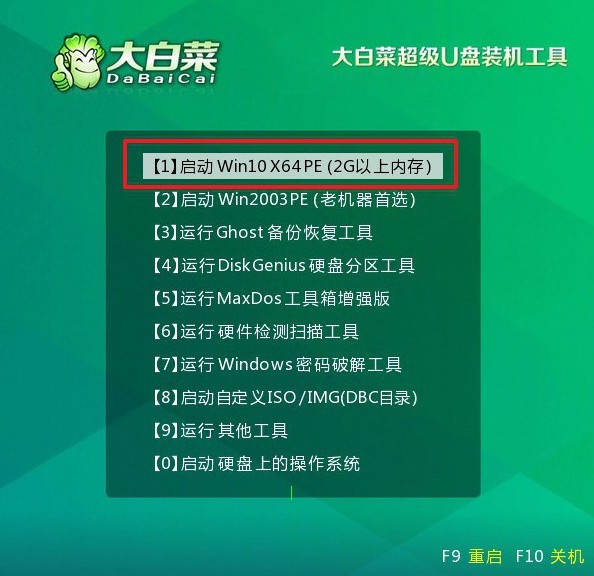
第三:大白菜u盤安裝系統
1、在大白菜桌面上找到并打開“一鍵裝機”軟件,將系統安裝至C盤,然后點擊“執行”。
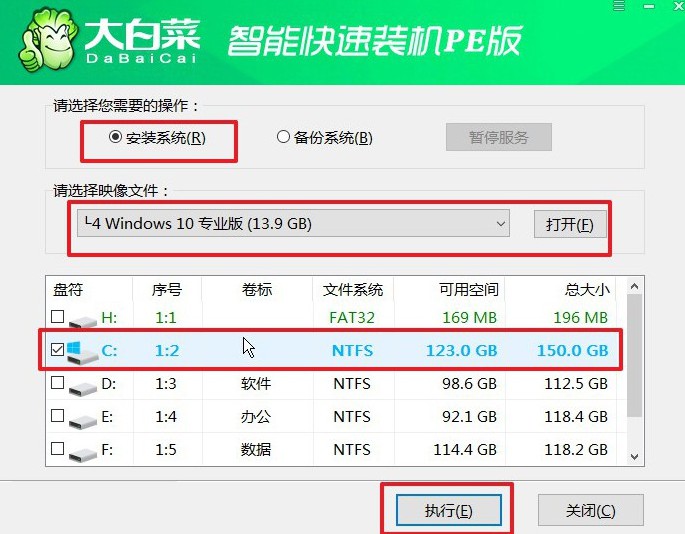
2、在彈出的還原窗口中,確認使用默認設置,然后點擊“是”以啟動還原過程。
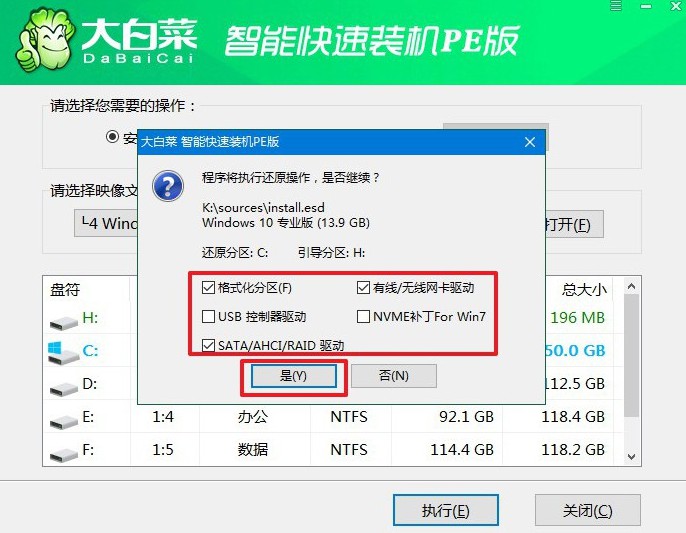
3、在大白菜系統安裝界面,選擇“重啟”選項,待電腦首次重啟時,拔出U盤啟動盤。
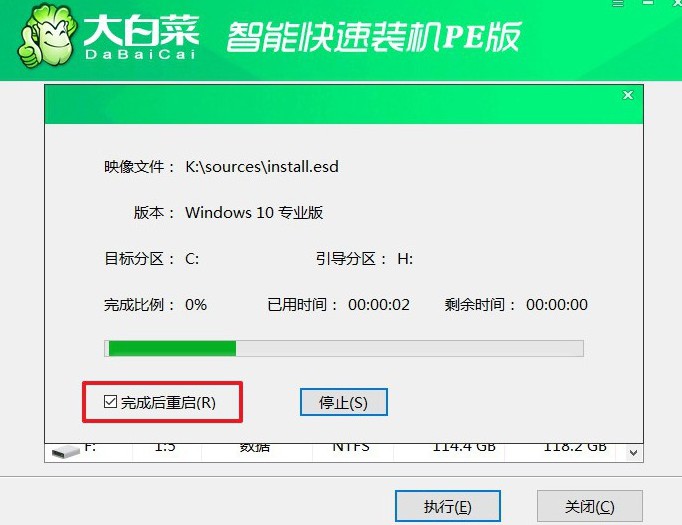
4、電腦會多次重啟,這是正常現象,請耐心等待Windows系統安裝完成。

四、u盤重裝系統故障
重裝系統后鼠標和鍵盤都不能用是怎么回事?
缺少驅動程序:重裝系統后,系統可能缺少鼠標和鍵盤的驅動程序,導致無法正常使用。特別是在某些舊型號的主板上,系統默認驅動程序可能不支持所有硬件設備。
USB端口故障:可能是由于USB端口故障,導致鼠標和鍵盤無法正常連接。嘗試將鼠標和鍵盤連接到其他USB端口,或者嘗試其他設備連接到同一USB端口,以確認是否是端口故障。
BIOS設置問題:在某些情況下,BIOS設置可能導致USB設備無法正常工作。檢查BIOS設置,確保USB設備功能已啟用。
硬件故障:鼠標和鍵盤自身可能存在硬件故障,導致無法正常工作。嘗試連接其他鼠標和鍵盤,或者將當前的鼠標和鍵盤連接到其他計算機上,以確認是否是硬件故障。
系統配置錯誤:在系統安裝過程中可能存在配置錯誤,導致系統無法識別鼠標和鍵盤。嘗試重新安裝系統,并確保在安裝過程中選擇了正確的語言和區域設置。
通過這篇pe啟動盤制作重裝步驟教程,你掌握這個方法了嗎?對于電腦來說,重裝系統實際上是恢復性能的有效方法之一。而使用U盤重裝系統不僅方便、快捷,還可以在后期協助你維護電腦系統的安全,功能十分好用,值得保留。

